So deaktivieren Sie die Google AI-Suche
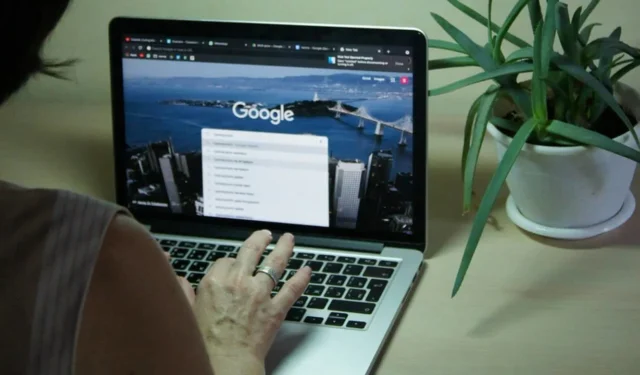
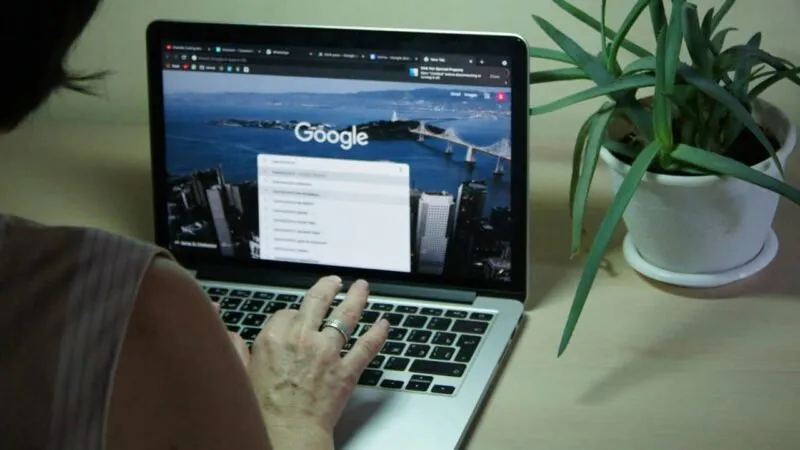
Die KI-Suche von Google kann durchaus nützlich sein, ist aber oft falsch, nicht themenbezogen und verdeckt die Ergebnisse, die Sie wirklich sehen möchten. Es gibt zwar keine offizielle Möglichkeit, die KI-Suche auszuschalten, aber es gibt einige Workarounds, um sie auszublenden.
Verwenden Sie den UDM-14-Suchmaschinen-Hack
Dieser supereinfache Hack funktioniert in fast jedem Desktop-Browser, aber nicht auf Mobilgeräten. Der Suchmaschinenparameter UDM-14 räumt mit dem Google-Suchchaos auf, beispielsweise mit der KI-Übersicht und den Anzeigen der Google-Suche.
Zu Demonstrationszwecken verwende ich Google Chrome, aber die Schritte sind für die meisten Browser ähnlich. Klicken Sie oben rechts auf das Drei-Punkte-Menü und wählen Sie Einstellungen . Wählen Sie im linken Bereich Suchmaschine und dann Suchmaschinen und Site-Suche verwalten aus .
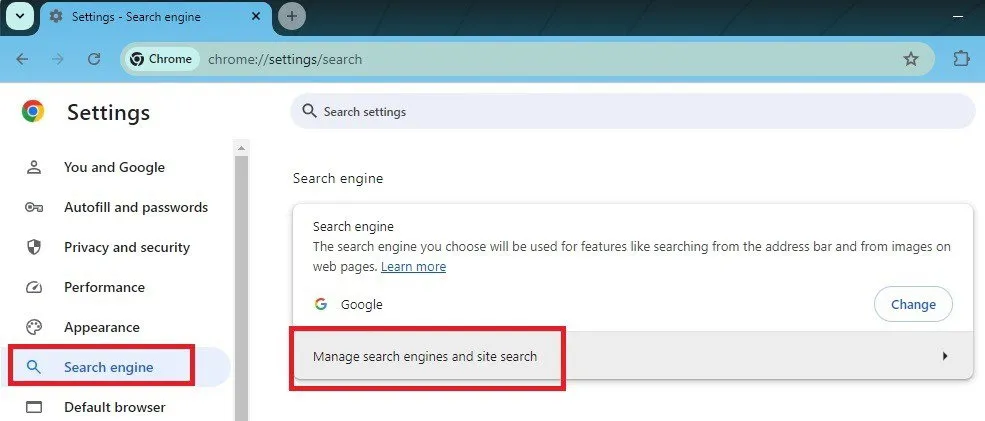
Scrollen Sie nach unten und wählen Sie „Hinzufügen “ im Abschnitt „Site-Suche“ . Geben Sie der Site-Suche dann einen beliebigen Namen. Ich habe „Google Search No AI“ gewählt . Geben Sie dann https://google.comin das Feld „Verknüpfung “ und „{“ google:baseURL}/search?udm=14&q=%sin das URL- Feld ein und drücken Sie „ Hinzufügen“ .
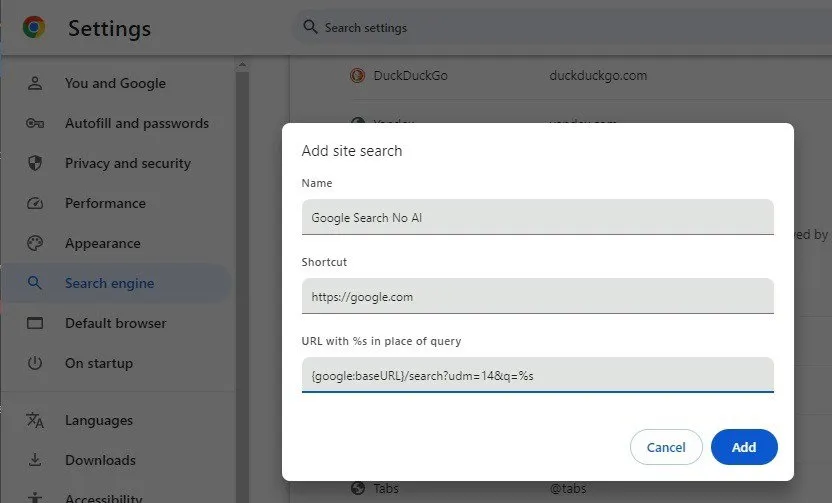
Klicken Sie auf die drei Punkte neben Ihrem neuen Site-Search-Eintrag und wählen Sie Als Standard festlegen aus . Google sucht nun mit diesem neuen Parameter.
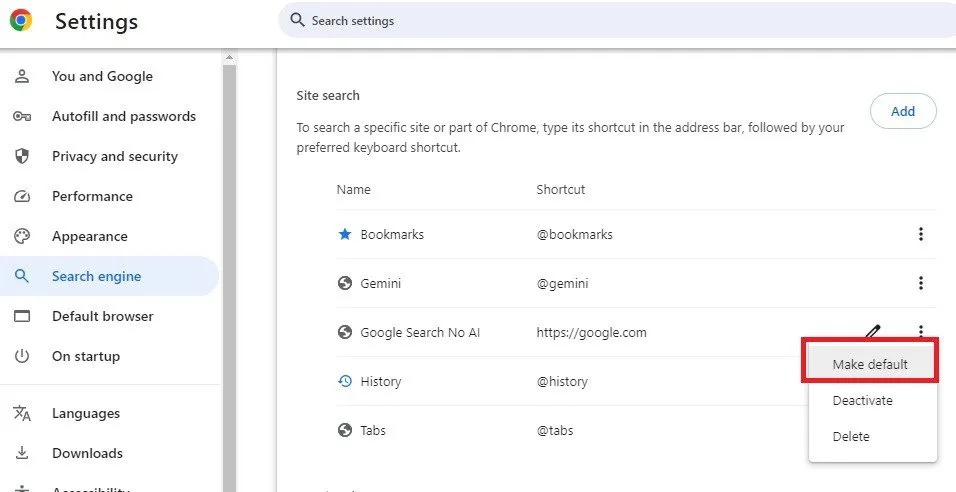
Bei Suchanfragen wird nur eine Liste mit Ergebnissen ausgegeben. Die Google AI-Suche, „Nutzer fragen auch“, Anzeigen und alle anderen Extras sind verschwunden.
Google AI Search mit Erweiterungen deaktivieren
Wenn der UDM-14-Parameter nicht funktioniert oder Sie alles außer der Google Search AI-Übersicht behalten möchten, versuchen Sie es mit einer Chrome-Erweiterung eines Drittanbieters. Da Google jederzeit Änderungen vornehmen kann, funktionieren diese Erweiterungen möglicherweise nicht mehr, aber im Moment haben sie bei mir gut funktioniert, um die AI-Übersicht zu blockieren.
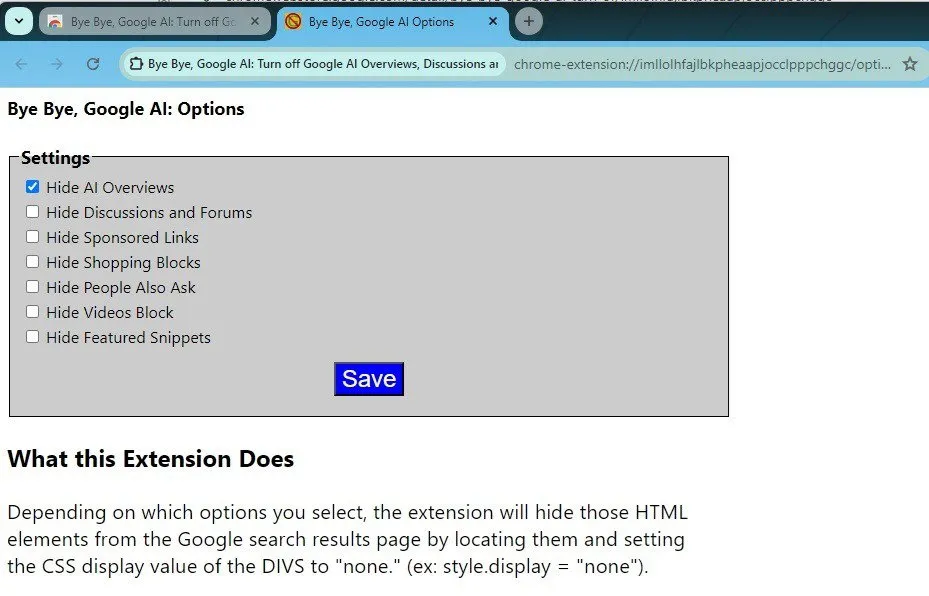
- Google AI-Übersichten ausblenden – Die treffend benannte Erweiterung tut genau das, was sie verspricht. Sie eliminiert die AI-Ergebnisse aus Ihrer Suche und lässt alles andere übrig.
- Bye, Bye Google AI – Das ist mein persönlicher Favorit. Es bietet Ihnen eine Liste mit Optionen zum Blockieren, darunter Google AI-Übersicht, Shopping-Blockierungen, Diskussionen, „Nutzer fragen auch“ und mehr. Wählen Sie aus, was Sie blockieren möchten. Außerdem werden keine Site-Daten gelesen.
- Keine KI-Google-Suche – Obwohl sie nicht so beliebt ist wie die anderen beiden, funktioniert sie gut. Allerdings bringt sie die Bildsuche gelegentlich durcheinander. Es gibt jedoch andere Bildsuchmaschinen, die Sie verwenden können, wenn Ihnen diese Erweiterung wirklich gefällt.
Wechseln Sie zu den Webergebnissen in Google
Bevorzugen Sie die klassischen Google-Suchergebnisse? Damit sind Sie nicht allein. Wenn Sie keine Einstellungen ändern oder Erweiterungen installieren möchten, genügt eine einfache Tastenkombination, um die Google Search AI-Übersicht zu überspringen.
Wenn Google als Ihre Standardsuchmaschine festgelegt ist, klicken Sie auf die Adressleiste und drücken Sie W+ Space. Wählen Sie Google (nur Web) und geben Sie Ihre Suchanfrage wie gewohnt ein. Dadurch wird alles außer Ihren Standardsuchergebnissen eliminiert. Dies ist der UDM-14-Parameter, ohne dass Sie die Einstellungen Ihres Browsers ändern müssen. Dies ist ideal, wenn Sie den Computer einer anderen Person verwenden.
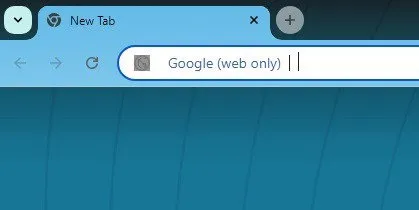
Alternativ können Sie bei einer Google-Suche direkt unter dem Suchfeld auf „ Web“ klicken . Wenn Sie es nicht sehen, klicken Sie auf „Mehr“ und dann auf „Web“.
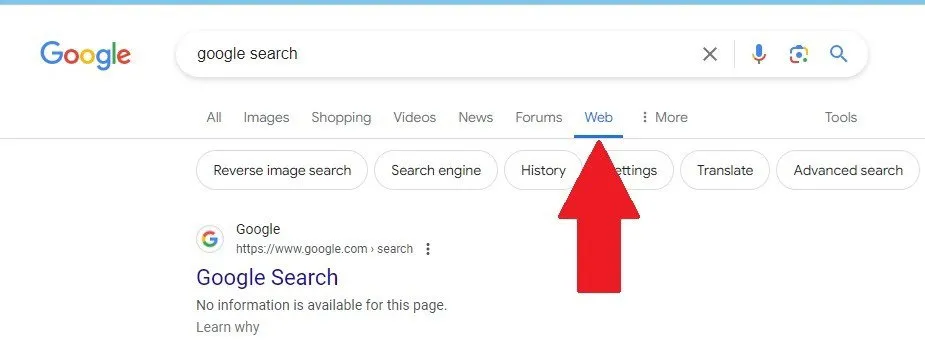
Google Labs AI-Übersicht ausschalten
Ich weiß, das klingt nach der einfachsten und offensichtlichsten Möglichkeit, die Google AI-Suche zu deaktivieren, aber es funktioniert nicht bei jedem. Außerdem wird die AI-Übersicht möglicherweise immer noch gelegentlich angezeigt, selbst nachdem Sie sie deaktiviert haben. Es schadet jedoch nicht, es auszuprobieren, da es bei einigen Benutzern funktioniert.
Öffnen Sie Chrome und melden Sie sich bei Ihrem Google-Konto an. Sie müssen angemeldet sein, damit dies funktioniert. Besuchen Sie Google Labs und wählen Sie „KI-Übersichten in der Suche“ aus. Klicken Sie unter „KI-Experimente“ auf „ In KI-Übersichten und mehr einschalten“. Wenn Sie nur eine Schaltfläche sehen, die Sie auffordert, die Funktion einzuschalten, ist das Lab derzeit nicht für Sie aktiviert.
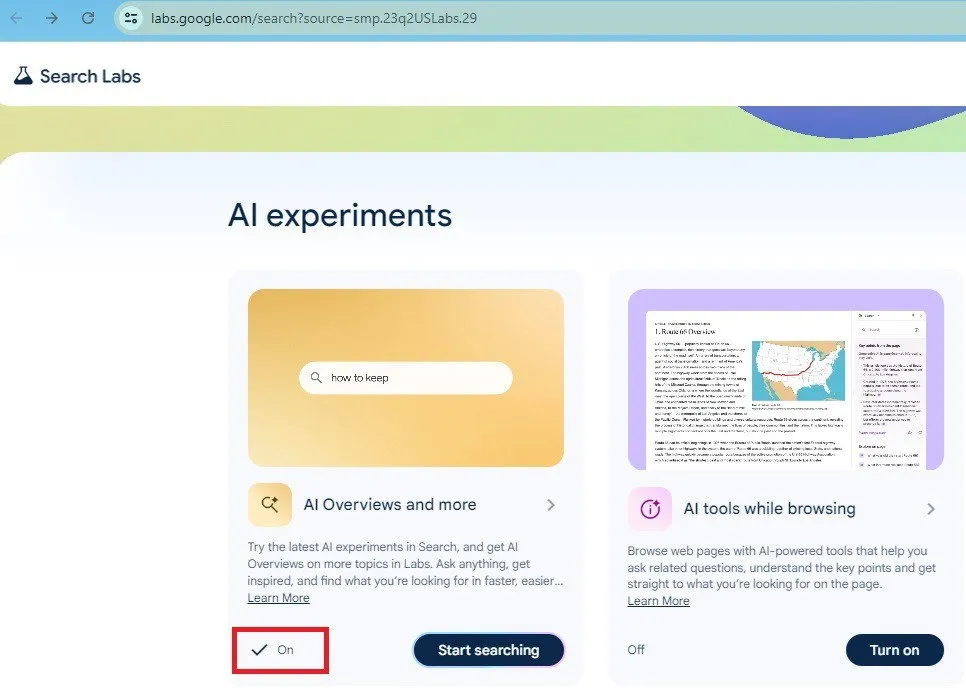
Schalten Sie das Experiment aus und laden Sie Ihren Browser neu. Denken Sie daran, dass dies nur Ihre Google-Suchen beeinflusst, während Sie angemeldet sind.
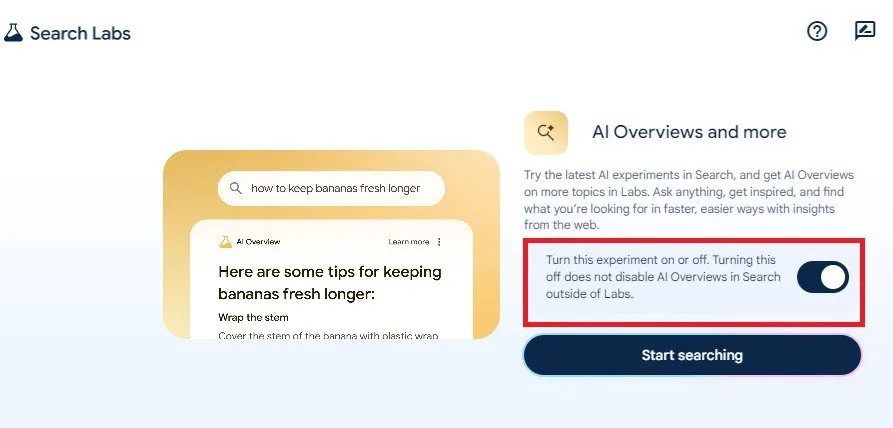
Wenn dieses Experiment nirgends aufgeführt ist, hat Google es möglicherweise bereits entfernt.
Google AI Search auf Mobilgeräten deaktivieren
Das Deaktivieren der KI-Übersichtsergebnisse auf Mobilgeräten ist etwas schwieriger – aber nicht unmöglich. Am einfachsten ist es, wie gewohnt zu suchen und direkt unter dem Suchfeld „ Web“ auszuwählen. Dadurch wird das ganze Durcheinander beseitigt, einschließlich der KI-Ergebnisse.
Oder verwenden Sie die UDM-14-Methode, um nicht bei jeder Suche auf „Web“ tippen zu müssen. Die Chrome-Browser-App lässt Sie Suchmaschinen nicht manuell eingeben, aber es gibt einen Workaround.
Öffnen Sie Chrome auf Ihrem Telefon und gehen Sie zu tenbluelinks.org . Öffnen Sie einen neuen Tab (schließen Sie den ersten Tab nicht) und verwenden Sie Google, um nach etwas zu suchen. Es spielt keine Rolle, wonach Sie suchen.
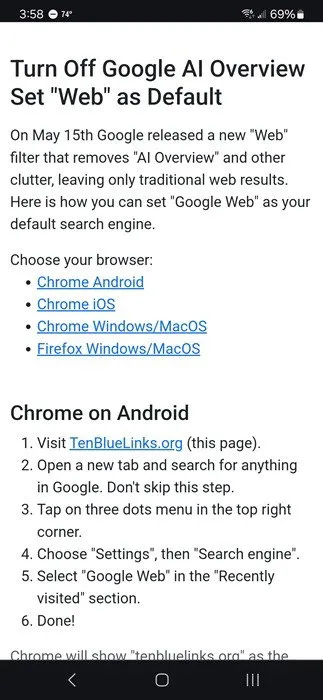
Tippen Sie oben im Browser auf das Drei-Punkte-Menü und wählen Sie Einstellungen -> Suchmaschine . Wählen Sie unten in der Liste Google Web aus . Obwohl tenbluelinks.org als Suchmaschine aufgeführt wird, läuft alles weiterhin über Google – nicht über tenbluelinks.
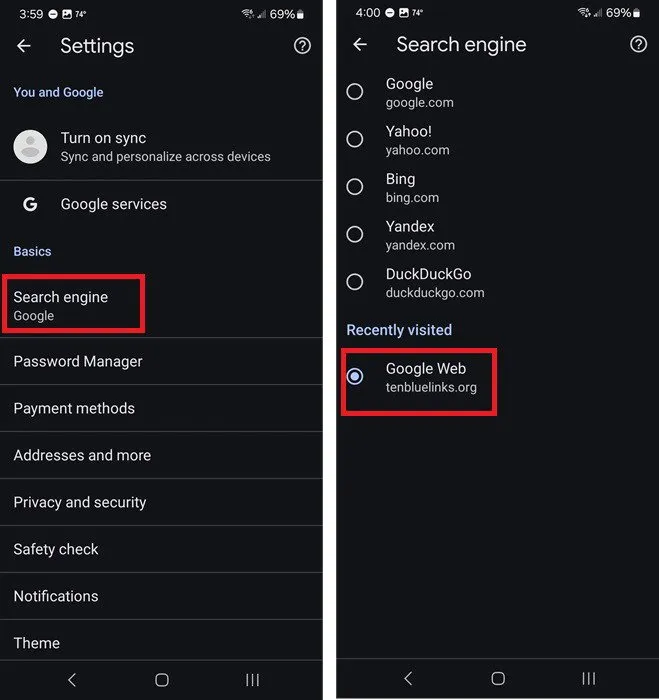
Verwenden Sie eine andere Suchmaschine oder einen anderen Browser
Wenn Sie mit den Suchergebnissen von Google auch nach dem Entfernen der KI-Elemente immer noch nicht zufrieden sind, müssen Sie es natürlich nicht verwenden. Google ist bei weitem nicht die einzige Suchmaschine und Chrome ist nicht Ihre einzige Browseroption. Sie können Arc mit seinem eleganten Layout ausprobieren, wenn Sie etwas Neues und Anderes suchen. Andere beliebte Browser sind:
Wenn Sie den Chrome-Browser wirklich gerne verwenden, wechseln Sie zu einer anderen Standardsuchmaschine wie Brave, DuckDuckGo, Bing oder Yahoo. Es gibt sogar Suchmaschinen speziell für die akademische Forschung. Beachten Sie jedoch, dass die meisten Suchmaschinen auch Chatbots und andere KI-Elemente hinzufügen.
Sie können die KI-Suche von Google zwar deaktivieren, aber KI verschwindet nicht auf magische Weise. Ja, die KI-Ergebnisse von Google sind oft seltsam und fehlerhaft, aber das bedeutet nicht, dass es keine äußerst nützlichen Möglichkeiten gibt, KI in Ihrem Browser zu verwenden.
Bildnachweis: Pexels . Alle Screenshots von Crystal Crowder.



Schreibe einen Kommentar